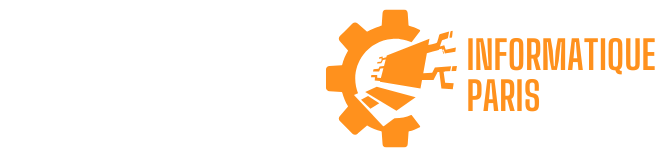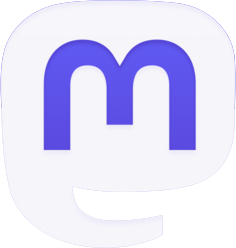La suppression complète de Valorant peut s’avérer plus complexe qu’une simple désinstallation standard. Ce jeu de tir tactique développé par Riot Games installe plusieurs composants sur votre système, dont le controversé anti-triche Vanguard qui s’exécute au niveau du noyau. Dans ce guide détaillé, nous vous montrerons comment effacer totalement Valorant de votre ordinateur, en éliminant tous les fichiers résiduels, clés de registre et composants cachés qui pourraient persister après une désinstallation conventionnelle.
Comprendre ce que vous supprimez : Valorant et ses composants
Avant de procéder à la suppression de Valorant, il est fondamental de comprendre exactement ce que vous allez retirer de votre système. Valorant n’est pas qu’un simple jeu – c’est un écosystème composé de plusieurs éléments qui s’intègrent profondément dans votre ordinateur.
Le jeu lui-même occupe environ 20 Go d’espace disque, mais son empreinte système va bien au-delà. Le composant le plus notable est Riot Vanguard, le système anti-triche propriétaire qui fonctionne au niveau du noyau (kernel) de Windows. Cette particularité lui confère un accès privilégié à votre système, ce qui soulève des préoccupations légitimes concernant la vie privée et la sécurité pour certains utilisateurs.
Vanguard se compose de deux éléments principaux : un service système qui démarre avec Windows et un pilote au niveau du noyau. Ce dernier, nommé vgk.sys, s’exécute avec les privilèges les plus élevés possibles sur votre ordinateur. Cette architecture permet une détection efficace des programmes malveillants et des logiciels de triche, mais implique une intégration profonde qui complique la désinstallation complète.
En plus de ces composants principaux, Valorant installe :
- Le client Riot qui gère les mises à jour et l’authentification
- Des fichiers de configuration dans divers dossiers système
- Des entrées dans le registre Windows
- Des fichiers temporaires et de cache
- Des données utilisateur spécifiques au jeu
Cette structure complexe explique pourquoi une simple désinstallation via le Panneau de configuration peut laisser des traces. Riot Games a délibérément conçu Vanguard pour résister à la manipulation, ce qui rend sa suppression complète plus difficile que pour un logiciel standard.
Il faut noter que certains utilisateurs choisissent de supprimer Valorant pour diverses raisons : préoccupations concernant la vie privée liées à Vanguard, problèmes de performances système, ou simplement parce qu’ils ne jouent plus. Quelle que soit votre motivation, ce guide vous aidera à effectuer une suppression méthodique et complète.
Une autre considération importante est la présence de PatchLines, le système de mise à jour de Riot qui peut continuer à fonctionner en arrière-plan. Même après avoir supprimé le jeu principal, ces processus peuvent persister et tenter de télécharger des mises à jour pour un jeu qui n’existe plus sur votre système.
Maintenant que vous comprenez mieux l’architecture de Valorant et ses implications, nous pouvons passer aux étapes pratiques pour sa suppression complète. La procédure que nous allons suivre garantira l’élimination de tous ces composants sans exception.
Désinstallation standard : la première étape indispensable
La désinstallation standard constitue le point de départ obligatoire pour éliminer Valorant de votre système. Cette procédure initiale permettra de supprimer la majorité des fichiers du jeu, bien qu’elle ne suffise pas à effacer complètement toutes les traces.
Commençons par la méthode la plus directe pour désinstaller Valorant via le panneau de configuration de Windows :
1. Appuyez sur la touche Windows + I pour ouvrir les Paramètres Windows
2. Sélectionnez « Applications » (ou « Applications et fonctionnalités » selon votre version de Windows)
3. Dans la liste des applications installées, recherchez « Valorant«
4. Cliquez sur Valorant puis sur le bouton « Désinstaller »
5. Suivez les instructions à l’écran pour compléter la désinstallation
Une fois cette opération terminée, vous devez également désinstaller Riot Vanguard séparément, car il s’agit d’un composant distinct qui ne sera pas automatiquement supprimé avec le jeu :
1. Retournez à la liste des applications installées
2. Recherchez « Riot Vanguard«
3. Cliquez dessus puis sur « Désinstaller »
4. Suivez les instructions pour finaliser la suppression
Si vous ne trouvez pas Riot Vanguard dans la liste des applications, une méthode alternative consiste à utiliser le désinstalleur intégré :
1. Naviguez vers C:\Program Files\Riot Vanguard
2. Recherchez et exécutez le fichier nommé « uninstall.exe »
3. Confirmez la suppression lorsque vous y êtes invité
Pour les utilisateurs qui préfèrent utiliser le client Riot Games pour la désinstallation, voici la procédure :
1. Ouvrez le client Riot Games
2. Cliquez sur l’icône Valorant
3. Cliquez sur l’icône d’engrenage (paramètres) près du bouton « Jouer »
4. Sélectionnez « Désinstaller »
Il est fortement recommandé de redémarrer votre ordinateur après avoir effectué ces désinstallations standards. Ce redémarrage est particulièrement nécessaire après la suppression de Vanguard, car certains de ses composants ne peuvent être complètement déchargés qu’après un cycle de démarrage complet.
Malgré cette désinstallation en deux temps (Valorant puis Vanguard), votre système contient probablement encore des traces du jeu. Les désinstalleurs standards sont conçus pour supprimer les fichiers principaux, mais ils laissent souvent derrière eux :
- Des fichiers de configuration
- Des entrées de registre
- Des dossiers temporaires
- Des fichiers de données utilisateur
Ces résidus peuvent sembler inoffensifs, mais ils occupent de l’espace disque inutilement et peuvent parfois causer des conflits si vous réinstallez le jeu ultérieurement ou installez d’autres produits Riot Games.
La désinstallation standard n’est donc que la première étape d’un processus plus complet. Dans les sections suivantes, nous aborderons les méthodes pour éliminer les composants restants et nous assurer qu’aucune trace de Valorant ne subsiste sur votre système.
Suppression des fichiers résiduels : nettoyage en profondeur
Après la désinstallation standard, de nombreux fichiers résiduels de Valorant et Riot Vanguard peuvent encore occuper votre système. Cette étape de nettoyage en profondeur est fondamentale pour garantir une suppression totale du jeu.
Commençons par examiner les emplacements les plus courants où vous pourriez trouver des fichiers résiduels :
Suppression des dossiers d’installation
Vérifiez d’abord que les dossiers d’installation principaux ont bien été supprimés. Si ce n’est pas le cas, supprimez-les manuellement :
1. C:\Riot Games\Valorant
2. C:\Program Files\Riot Games\Valorant
3. C:\Program Files (x86)\Riot Games\Valorant
4. C:\Program Files\Riot Vanguard
Pour supprimer ces dossiers, naviguez vers chaque emplacement dans l’explorateur de fichiers, faites un clic droit sur le dossier et sélectionnez « Supprimer ». Si Windows indique que certains fichiers sont en cours d’utilisation, redémarrez votre ordinateur et réessayez.
Nettoyage des données utilisateur
Valorant stocke des données spécifiques à l’utilisateur dans plusieurs emplacements. Pour les supprimer :
1. Appuyez sur Windows + R pour ouvrir la boîte de dialogue Exécuter
2. Tapez « %localappdata% » (sans les guillemets) et appuyez sur Entrée
3. Recherchez et supprimez les dossiers suivants :
– \Riot Games
– \VALORANT
– \RiotGamesPrivateSettings
Ensuite, nettoyez les données Riot dans le dossier AppData :
1. Ouvrez à nouveau la boîte de dialogue Exécuter (Windows + R)
2. Tapez « %appdata% » et appuyez sur Entrée
3. Recherchez et supprimez tous les dossiers liés à Riot Games ou Valorant
Élimination des fichiers temporaires
Les fichiers temporaires peuvent contenir des traces de Valorant et occuper inutilement de l’espace disque :
1. Appuyez sur Windows + R
2. Tapez « %temp% » et appuyez sur Entrée
3. Recherchez et supprimez tous les dossiers commençant par « Riot » ou « Valorant »
Pour un nettoyage encore plus approfondi, vous pouvez utiliser l’outil de nettoyage de disque intégré à Windows :
1. Cliquez avec le bouton droit sur le lecteur C:
2. Sélectionnez « Propriétés »
3. Cliquez sur le bouton « Nettoyage de disque »
4. Cochez les cases pour les fichiers temporaires et autres catégories
5. Cliquez sur « OK » pour supprimer ces fichiers
Vérification des fichiers système protégés
Étant donné que Riot Vanguard fonctionne au niveau du noyau, certains de ses composants peuvent être intégrés dans des zones protégées du système. Pour vérifier l’intégrité des fichiers système après la suppression :
1. Ouvrez une invite de commande en tant qu’administrateur (clic droit sur le menu Démarrer > Invite de commande (Admin))
2. Tapez la commande suivante et appuyez sur Entrée :
sfc /scannow
3. Attendez que l’analyse se termine
Cette commande vérifiera si des fichiers système ont été modifiés et les restaurera si nécessaire.
Pour les utilisateurs avancés, une recherche plus approfondie peut être effectuée avec l’outil de recherche de Windows. Cherchez les termes suivants sur tout votre disque dur :
- vgk.sys
- vgc.exe
- RiotClientServices.exe
- valorant
- riotgames
Si vous découvrez des fichiers liés à Valorant ou Riot Games qui n’ont pas été mentionnés précédemment, supprimez-les avec précaution, en vous assurant qu’ils ne sont pas nécessaires à d’autres applications.
Une fois le nettoyage des fichiers terminé, redémarrez votre ordinateur pour vous assurer que tous les processus associés sont complètement arrêtés et que les suppressions sont finalisées. Cette étape de nettoyage en profondeur, combinée à la désinstallation standard, élimine la grande majorité des traces de Valorant sur votre système, mais pour une suppression vraiment complète, nous devons encore nous attaquer au registre Windows.
Nettoyage du registre Windows : éliminer les traces invisibles
Le registre Windows constitue une base de données critique qui stocke les paramètres de configuration pour le système d’exploitation et les applications installées. Même après avoir supprimé les fichiers de Valorant et Riot Vanguard, des entrées de registre peuvent subsister. Ces traces invisibles peuvent parfois causer des problèmes lors de réinstallations futures ou simplement encombrer inutilement votre système.
Avertissement : La manipulation du registre Windows comporte des risques. Une modification incorrecte peut entraîner des problèmes système graves. Avant de procéder, créez un point de restauration système ou sauvegardez votre registre.
Création d’un point de restauration système
1. Tapez « point de restauration » dans la barre de recherche Windows
2. Sélectionnez « Créer un point de restauration »
3. Dans l’onglet « Protection du système », cliquez sur « Créer »
4. Donnez un nom descriptif comme « Avant nettoyage Valorant » et cliquez sur « Créer »
Nettoyage manuel du registre
Pour accéder à l’éditeur du registre :
1. Appuyez sur Windows + R pour ouvrir la boîte de dialogue Exécuter
2. Tapez « regedit » et appuyez sur Entrée
3. Confirmez la demande d’autorisation d’administrateur
Recherchez et supprimez les clés de registre associées à Valorant dans les emplacements suivants :
Pour les applications 64 bits :
1. HKEY_LOCAL_MACHINE\SOFTWARE\Microsoft\Windows\CurrentVersion\Uninstall
2. Recherchez les clés contenant « Valorant » ou « Riot Vanguard »
3. Cliquez avec le bouton droit sur chaque clé trouvée et sélectionnez « Supprimer »
4. Confirmez la suppression
Pour les applications 32 bits sur un système 64 bits :
1. HKEY_LOCAL_MACHINE\SOFTWARE\WOW6432Node\Microsoft\Windows\CurrentVersion\Uninstall
2. Recherchez et supprimez toutes les clés liées à Valorant ou Riot Games
Pour les composants Riot Games :
1. HKEY_CURRENT_USER\Software\Riot Games
2. HKEY_LOCAL_MACHINE\SOFTWARE\Riot Games
3. HKEY_CURRENT_USER\Software\WOW6432Node\Riot Games (si elle existe)
4. HKEY_LOCAL_MACHINE\SOFTWARE\WOW6432Node\Riot Games (si elle existe)
Pour faciliter la recherche, vous pouvez utiliser la fonction de recherche de l’Éditeur du Registre :
1. Appuyez sur Ctrl + F
2. Tapez « Valorant » ou « Riot » ou « Vanguard »
3. Cliquez sur « Rechercher suivant »
4. Pour chaque occurrence trouvée, vérifiez le contexte avant de supprimer
Nettoyage des services Windows
Vanguard installe des services système qui peuvent persister même après la désinstallation. Pour les supprimer :
1. Ouvrez une invite de commande en tant qu’administrateur
2. Exécutez les commandes suivantes :
sc delete vgc
sc delete vgk
Ces commandes suppriment les services Vanguard Client et Vanguard Kernel, qui sont les composants principaux du système anti-triche.
Utilisation d’un outil de nettoyage du registre (optionnel)
Pour les utilisateurs moins à l’aise avec l’édition manuelle du registre, des outils tiers peuvent faciliter le processus. Des logiciels comme CCleaner, Wise Registry Cleaner ou Auslogics Registry Cleaner peuvent scanner votre registre pour identifier et supprimer les entrées orphelines liées à Valorant.
Si vous optez pour cette approche :
1. Téléchargez et installez un nettoyeur de registre réputé
2. Effectuez une analyse complète du registre
3. Dans les résultats, recherchez spécifiquement les entrées contenant « Valorant », « Riot » ou « Vanguard »
4. Sélectionnez ces entrées pour les supprimer
5. Appliquez les modifications
Après avoir nettoyé le registre, il est recommandé de redémarrer votre ordinateur pour s’assurer que toutes les modifications prennent effet correctement.
Le nettoyage du registre Windows constitue l’une des étapes les plus techniques de la suppression complète de Valorant, mais c’est aussi l’une des plus efficaces pour éliminer les dernières traces cachées du jeu. Une fois cette étape terminée, votre système devrait être pratiquement débarrassé de toute présence de Valorant et de ses composants associés.
Élimination des drivers au niveau du noyau : neutraliser Vanguard définitivement
L’aspect le plus controversé de Valorant est sans doute son système anti-triche Riot Vanguard, qui fonctionne au niveau du noyau (kernel) de Windows. Cette section se concentre sur l’élimination complète de ces composants profondément intégrés dans votre système d’exploitation.
Contrairement aux applications standard, les drivers de niveau noyau comme ceux utilisés par Vanguard disposent des privilèges les plus élevés dans le système d’exploitation. Ils peuvent accéder à pratiquement toutes les ressources matérielles et logicielles, ce qui les rend particulièrement difficiles à supprimer complètement.
Comprendre les composants de niveau noyau de Vanguard
Le système anti-triche de Valorant comprend principalement deux composants :
- vgk.sys – Le driver de niveau noyau
- vgc.exe – Le service client qui communique avec le driver
Même après une désinstallation standard, des traces de ces composants peuvent subsister dans le système, particulièrement dans le répertoire des drivers système et dans la base de données des drivers Windows.
Vérification et suppression des fichiers du driver
Commençons par vérifier si les fichiers du driver sont toujours présents :
1. Naviguez vers C:\Windows\System32\drivers
2. Recherchez le fichier vgk.sys
3. S’il existe, vous ne pourrez probablement pas le supprimer directement car il peut être verrouillé par le système
Pour supprimer ce fichier protégé, nous devons utiliser le mode sans échec de Windows :
1. Ouvrez les paramètres Windows (touche Windows + I)
2. Allez dans Mise à jour et sécurité > Récupération
3. Sous Options de démarrage avancées, cliquez sur « Redémarrer maintenant »
4. Après le redémarrage, sélectionnez Dépannage > Options avancées > Paramètres de démarrage > Redémarrer
5. Appuyez sur F4 ou 4 pour démarrer en Mode sans échec
Une fois dans le mode sans échec :
1. Ouvrez l’explorateur de fichiers et naviguez vers C:\Windows\System32\drivers
2. Supprimez le fichier vgk.sys s’il existe
3. Vérifiez également dans C:\Windows\System32 la présence de fichiers liés à Vanguard
Nettoyage de la base de données des drivers
Même après avoir supprimé les fichiers physiques, des références aux drivers peuvent persister dans la base de données des drivers de Windows. Pour les nettoyer :
1. Toujours en mode sans échec, ouvrez une invite de commande en tant qu’administrateur
2. Exécutez la commande suivante pour lister tous les drivers :
driverquery
3. Recherchez dans la liste toute mention de « vgk » ou « Vanguard »
Pour supprimer un driver persistant de la base de données, vous pouvez utiliser l’outil Driver Store Explorer (RAPR) :
1. Téléchargez et exécutez Driver Store Explorer (un outil gratuit et open source)
2. Cochez la case « Show all drivers » (Afficher tous les drivers)
3. Recherchez les entrées liées à Riot Vanguard
4. Sélectionnez-les et cliquez sur « Delete Package » (Supprimer le paquet)
Vérification du gestionnaire de périphériques
Une autre méthode pour détecter d’éventuels drivers persistants consiste à utiliser le Gestionnaire de périphériques :
1. Faites un clic droit sur le menu Démarrer et sélectionnez « Gestionnaire de périphériques »
2. Dans le menu « Affichage », sélectionnez « Afficher les périphériques cachés »
3. Examinez toutes les catégories, en particulier « Périphériques système » et « Périphériques non Plug and Play »
4. Recherchez toute mention de Riot ou Vanguard
Si vous trouvez un périphérique lié à Vanguard :
1. Faites un clic droit dessus
2. Sélectionnez « Désinstaller le périphérique »
3. Si l’option est disponible, cochez « Supprimer le logiciel du pilote pour ce périphérique »
Vérification finale des processus
Pour vous assurer qu’aucun processus lié à Vanguard ne s’exécute plus :
1. Redémarrez votre ordinateur en mode normal (pas en mode sans échec)
2. Ouvrez le Gestionnaire des tâches (Ctrl + Maj + Echap)
3. Allez dans l’onglet « Détails »
4. Recherchez les processus suivants :
– vgc.exe
– RiotClientServices.exe
– Valorant.exe
– Tout processus contenant « Riot » ou « Vanguard » dans son nom
Si vous trouvez l’un de ces processus, cela indique que certains composants de Valorant sont toujours actifs. Revenez aux étapes précédentes pour vous assurer que tous les éléments ont été correctement supprimés.
L’élimination des drivers au niveau du noyau représente l’aspect le plus technique et le plus délicat de la suppression complète de Valorant. En suivant méticuleusement ces étapes, vous pouvez vous assurer que même les composants les plus profondément intégrés de Vanguard sont complètement retirés de votre système, restaurant ainsi votre ordinateur à un état comparable à celui d’avant l’installation de Valorant.
Vérifications finales et restauration des performances système
Après avoir suivi toutes les étapes précédentes pour supprimer Valorant et Riot Vanguard de votre système, il est temps de procéder à des vérifications finales et d’optimiser les performances de votre ordinateur. Cette phase garantit non seulement l’absence totale de traces du jeu, mais permet aussi de récupérer les ressources système qui étaient mobilisées par ces applications.
Confirmation de la suppression complète
Commençons par vérifier que tous les composants de Valorant ont bien été supprimés :
1. Effectuez une recherche sur votre disque dur pour les termes suivants :
- Valorant
- Riot Games
- Vanguard
- vgk
- vgc
2. Vérifiez l’absence de processus liés dans le Gestionnaire des tâches :
Ouvrez le Gestionnaire des tâches (Ctrl+Maj+Échap), naviguez vers l’onglet « Processus » puis « Détails » et confirmez qu’aucun des processus suivants n’apparaît :
- RiotClientServices.exe
- VALORANT.exe
- vgc.exe
3. Vérifiez les services Windows :
Appuyez sur Windows + R, tapez « services.msc » et vérifiez qu’aucun service contenant « Riot » ou « Vanguard » n’est présent.
Optimisation du démarrage de Windows
Vanguard étant conçu pour démarrer avec Windows, sa suppression devrait améliorer le temps de démarrage du système. Vérifions et optimisons davantage :
1. Ouvrez le Gestionnaire des tâches
2. Naviguez vers l’onglet « Démarrage »
3. Vérifiez qu’aucun élément lié à Riot ou Valorant n’est présent
4. Profitez-en pour désactiver d’autres éléments de démarrage non nécessaires
Nettoyage du disque et défragmentation
Pour récupérer l’espace disque et optimiser les performances :
1. Exécutez l’outil de nettoyage de disque Windows :
Cliquez avec le bouton droit sur le lecteur C: > Propriétés > Nettoyage de disque > Nettoyer les fichiers système
2. Pour les disques durs traditionnels (non SSD), lancez une défragmentation :
Ouvrez « Défragmenter et optimiser les lecteurs » depuis le menu Démarrer, sélectionnez votre disque système et cliquez sur « Optimiser ».
Note : Ne défragmentez pas les SSD, utilisez plutôt la fonction d’optimisation TRIM intégrée dans l’outil.
Restauration des paramètres de sécurité
Vanguard, en tant qu’anti-triche au niveau du noyau, a pu modifier certains paramètres de sécurité. Vérifions-les :
1. Vérifiez votre pare-feu Windows :
Panneau de configuration > Système et sécurité > Pare-feu Windows
Assurez-vous que les règles autorisant Valorant ou Vanguard ont été supprimées.
2. Vérifiez votre antivirus :
Certains utilisateurs désactivent temporairement leur antivirus pour installer Valorant. Vérifiez qu’il est bien réactivé et à jour.
Surveillance des performances système
Pour vous assurer que la suppression de Valorant a bien libéré les ressources système :
1. Surveillez l’utilisation CPU et RAM :
Utilisez le Gestionnaire des tâches pour observer l’utilisation des ressources au repos. Comparez avec les performances avant la suppression si possible.
2. Vérifiez les températures système :
Utilisez des outils comme HWMonitor ou Core Temp pour vérifier les températures CPU. Sans Vanguard qui s’exécute en arrière-plan, vous pourriez constater une légère réduction de la température.
Mise à jour des pilotes système
Pour finaliser l’optimisation de votre système :
1. Mettez à jour vos pilotes graphiques :
Visitez le site web du fabricant de votre carte graphique (NVIDIA, AMD ou Intel) et téléchargez les derniers pilotes.
2. Mettez à jour Windows :
Assurez-vous que votre système d’exploitation dispose des dernières mises à jour de sécurité et de performance.
Test de jeu
Si vous avez supprimé Valorant en raison de problèmes de performance avec d’autres jeux, c’est le moment de tester si la situation s’est améliorée :
1. Lancez un jeu qui présentait des problèmes lorsque Vanguard était installé
2. Surveillez les performances (FPS, temps de chargement, stabilité)
3. Comparez avec l’expérience précédente
De nombreux utilisateurs ont signalé des améliorations significatives dans d’autres jeux après la suppression de Vanguard, particulièrement pour les titres qui utilisent des systèmes anti-triche différents.
En suivant ces étapes de vérification finale et d’optimisation, vous garantissez non seulement l’élimination complète de Valorant de votre système, mais vous restaurez également votre ordinateur à un état optimal. Les ressources précédemment utilisées par Vanguard sont maintenant libérées pour d’autres applications, et votre ordinateur fonctionne sans les processus en arrière-plan qui pouvaient affecter ses performances.
Alternatives et réflexions sur la vie privée numérique
La décision de supprimer Valorant de votre système peut découler de diverses motivations, allant des préoccupations concernant la vie privée jusqu’aux questions de performance. Cette section explore les alternatives disponibles et propose une réflexion plus large sur les implications des logiciels à accès privilégié comme Riot Vanguard.
Jeux alternatifs sans anti-triche invasif
Si vous appréciez les jeux de tir tactiques mais préférez éviter les systèmes anti-triche au niveau du noyau, plusieurs alternatives existent :
- Counter-Strike 2 – Le successeur du légendaire CS:GO utilise VAC (Valve Anti-Cheat), un système moins invasif qui ne s’exécute pas en permanence
- Overwatch 2 – Le jeu de tir d’équipe de Blizzard emploie un anti-triche qui ne fonctionne pas au niveau du noyau
- Rainbow Six Siege – Utilise BattlEye qui, bien qu’ayant accès au noyau, est considéré comme moins intrusif que Vanguard
- Apex Legends – Utilise Easy Anti-Cheat, qui s’exécute uniquement pendant le jeu
Ces alternatives offrent des expériences de jeu compétitives sans nécessiter un accès permanent au niveau le plus profond de votre système d’exploitation.
Compromis entre sécurité et vie privée
La controverse autour de Vanguard illustre parfaitement le dilemme entre sécurité du jeu et respect de la vie privée des utilisateurs :
D’un côté, les anti-triches au niveau du noyau comme Vanguard sont très efficaces pour détecter et bloquer les logiciels de triche. Ils créent un environnement de jeu plus équitable, surtout pour les jeux compétitifs.
De l’autre côté, ces systèmes soulèvent des préoccupations légitimes :
- Accès privilégié permanent à votre système
- Potentiel de collecte de données au-delà du strict nécessaire
- Vulnérabilités potentielles qui pourraient être exploitées par des acteurs malveillants
Chaque joueur doit évaluer ce compromis en fonction de sa propre sensibilité aux questions de vie privée et de sécurité.
Approches alternatives pour les développeurs
La communauté du développement de jeux explore activement des approches plus équilibrées pour lutter contre la triche :
1. Détection côté serveur – Analyse des comportements suspects sans nécessiter d’accès profond au système client
2. Machine learning – Utilisation d’algorithmes d’apprentissage automatique pour identifier les modèles de comportement anormaux
3. Systèmes anti-triche modulaires – Qui s’activent uniquement pendant le jeu et se désactivent complètement ensuite
4. Transparence accrue – Documentation claire sur ce que surveille exactement l’anti-triche et comment les données sont utilisées
Éducation et sensibilisation
Au-delà des solutions techniques, l’éducation des joueurs joue un rôle fondamental :
1. Comprendre les autorisations – Les joueurs devraient être informés clairement de ce à quoi ils consentent lors de l’installation d’un jeu
2. Reconnaître les risques – Évaluer les implications potentielles des logiciels à privilèges élevés
3. Équilibrer plaisir et vie privée – Peser consciemment les avantages d’un environnement de jeu sans triche contre les préoccupations de vie privée
L’avenir des anti-triches et de la vie privée
L’industrie du jeu vidéo continue d’évoluer dans sa recherche d’équilibre entre expérience de jeu équitable et respect de la vie privée :
1. Réglementations – Des lois comme le RGPD en Europe influencent déjà la manière dont les développeurs conçoivent leurs systèmes
2. Pression des consommateurs – Les joueurs de plus en plus sensibilisés aux questions de vie privée poussent les entreprises à adopter des approches moins intrusives
3. Innovations techniques – De nouvelles méthodes de détection des triches qui respectent davantage la vie privée sont en développement
En fin de compte, votre décision de supprimer Valorant s’inscrit dans un débat plus large sur l’équilibre entre sécurité, équité et vie privée dans l’écosystème numérique. Que vous choisissiez de jouer à des alternatives ou peut-être de réinstaller Valorant avec une meilleure compréhension de ses implications, l’aspect le plus important est que cette décision soit éclairée et conforme à vos valeurs personnelles concernant votre vie numérique.
La suppression de Valorant n’est pas seulement une question technique, mais aussi un acte qui reflète votre position dans ce débat constant sur la place de la technologie dans nos vies.